Så här ändrar du WhatsApp-plats på iPhone med ett klick
Android Tips Och Tricks / / August 05, 2021
I den här handledningen delar vi ett ganska praktiskt knep som låter dig ändra din WhatsApp-plats på iPhone med bara ett enda klick. Facebook-ägda snabbmeddelandetjänster är förmodligen den bästa från och med nu. Även om det alltid finns någon hård konkurrens från sådana som Telegram, är WhatsApp fortfarande här för att stanna. Stödet för plattformar över flera enheter, det praktiska användargränssnittet och överflödet av tips och tricks som det ser är bara några av påståendena som motiverar dessa påståenden från oss. Och det är den senare som vi kommer att diskutera från och med nu.
Med hjälp av den här guiden kan du enkelt ändra din WhatsApp-plats på dina iPhone- eller iOS-enheter utan krångel. Det finns redan många appar för nämnda ändamål, men med så många komplikationer som är inblandade släpper användarna det vanligtvis. Tweak som vi har diskuterat här kommer dock att vara precis vad du letade efter. Om varför du kanske spoofar din plats beror det helt på dina preferenser. Oavsett om du vill lura dina vänner eller överraska dina nära och kära, möjligheterna är oändliga. Med det sagt, här är de nödvändiga instruktionerna. Följ med.

Så här ändrar du WhatsApp-plats på iPhone med ett klick
- Först och främst ladda ner och installera dr.fone-programvaran på din dator.
- När installationen är klar startar du applikationen. Du kommer att se en hel del alternativ i hemmenyn. Här handlar det om att spoofa platsen. Så klicka på alternativet Virtuell plats.
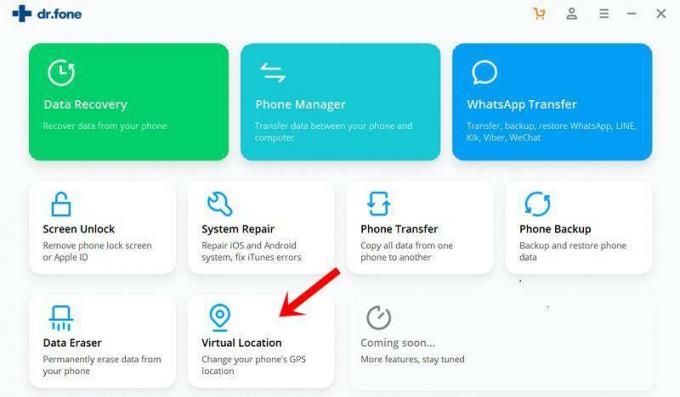
- I det här fallet ansluter du din iPhone till PC och klickar på alternativet Komma igång i programvaran.
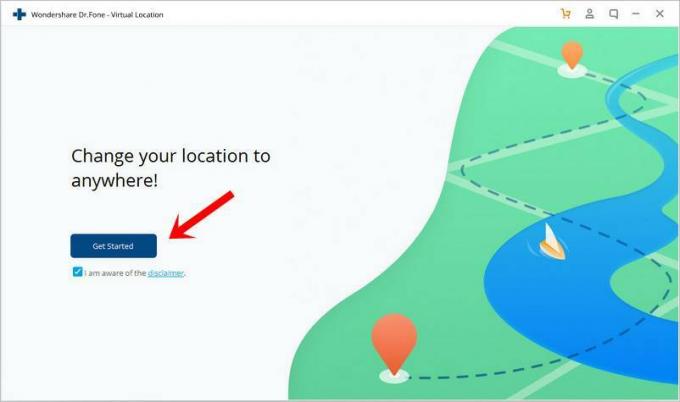
- Så snart du gör det öppnas ett nytt fönster som visar din aktuella live-plats. Se till att den visas korrekt, annars kan du kalibrera den med alternativet Center On längst ned till höger.
- Nästa upp, i det övre högra hörnet av appen, kommer det att finnas ett teleportläge, klicka på det.
- Klicka sedan på platsfältet längst upp till vänster och ange platsen för önskad plats, var som helst i världen. När det är klart, tryck på Go-knappen.

- Klicka på alternativet Flytta hit i nästa dialogruta som visas. Nu räcker det. Du har ändrat plats. Nu om du skickar en live-plats via WhatsApp, visar den inte din faktiska plats utan skickar den falska platsen som du angav ovan. Ganska imponerande, eller hur?
Så med detta avslutar vi guiden om hur du ändrar WhatsApp-platsen på iPhone. Låt oss veta dina åsikter om detta trick i kommentarerna nedan. Avrundning, här är några andra lika imponerande knep som förtjänar din uppmärksamhet, inklusive Tips och tricks för iPhone, PC-tips och tricksoch Android Tips och trick sektion.

![Så här installerar du fast firmware på H96 Max X2 TV Box [Android 9.0 Pie / 8.1 Oreo]](/f/ae65a6e0e77182a723be24275d2e0170.jpg?width=288&height=384)

![Hur man installerar lager-ROM på Dixon TS M706E [Firmware File / Unbrick]](/f/653b5e9d58e194e7556f2635098cc0cd.jpg?width=288&height=384)